Klávesnice od Apple v iOS 11 doznala jedné podstatné změny, jsou na ni nakresleny symboly – tedy to co se dá psát se stisknutým Shift. Nově je totiž můžete psát tak, že uděláte swype dolů na klávese. Stále platí, že Swype nahoru vyvolává znaky s diakritikou. Může se hodit, ale nová grafická podoba klávesnice je méně přehledná a symboly nejsou moc vidět (světle šedivé).
Apple tomuhle říká „Flick Key“ a v Nastavení/Settings -> General -> Keyboard to můžete vypnout (viz Enable Key Flicks). Co navíc, tohle je podle všeho dostupné jen na iPadech (a nepochopitelně s výjimkou velkých/12.9″ modelů). K vypnutí viz Extra symboly (Flick Keys) na klávesnici na iPadu si v Nastavení iOS 11 můžete vypnout. Vyplatí se to udělat
Stále platí, že pokud chcete diakritiku psát jinak, tak je to ve většině podob této klávesnice nešikovné – musíte napsat písmeno a poté stisknout další klávesu kde je k dispozici čárka nebo háček. Což se bohužel na řadě podob musí dělat se Shiftem a chybí možnost tímto způsobem napsat kroužek. Různé aplikace navíc používají různé podoby klávesnice, takže nikdy není jisté, jak to vlastně budete psát. Znaky s diakritikou (a nejenom ty česky) se navíc objeví při dlouhém stisku klávesy, což je pak jediná cesta jak se dostat k „ů“.
Stále není možné získat přímo na klávesnici (zejména na iPadu by to šlo) horní řadu s českými znaky, tak jak je to běžné v jiných systémech. Na iPadu neznámo proč na české klávesnici chybí našeptávač – pořiďte si Swiftkey nebo GBoard.
Jednotně se nechová ani to, zda při dlouhém stisku můžete klávesu pustit (a pak vybrat volbu) nebo zda ji musíte držet a volbu učinit posunutím prstu.
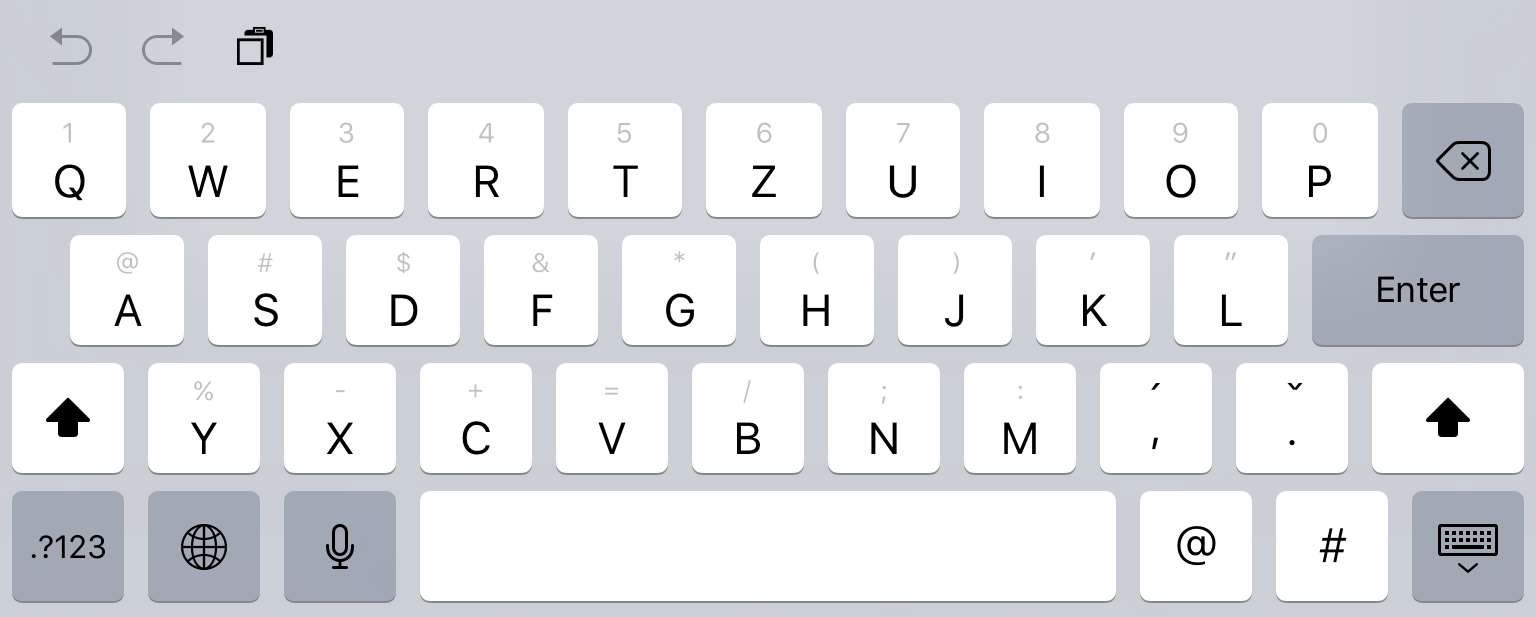
Nezměnilo se ani to, že nahoře na klávesnici máte symboly o kterých nebudete tušit co dělají, dokud to nezjistíte jejich náhodným stisknutím (a bude se vám to stávat často). Bohužel jenom opět další ukázka toho, že otázka použitelnosti klávesnice je u Apple na posledním místě. Každopádně onen symbol šipky zpět je Undo, šipka dopředu je Redo a čtverečky (bilý a tmavý) na sobě jsou Paste (vložit). Pokud si označíte text, tak nůžky jsou Cut a dva bílé čtverečky jsou Copy.
Naštěstí zůstalo zachováno to co trvalo Apple několik let, že konečně víte, že je stisknutý Shift a je o indikováno i změnou popisků všech kláves. Dvojitý klik na Shift je Caps Lock, nebo lépe řečeno zapnutí Shiftu aniž byste ho museli pokaždé držet.
Pokud si pořídíte jiné klávesnice (a rozhodně bych doporučil například Swiftkey, viz Vytáčí vás „česká“ klávesnice od Apple na iPhone/iPadu? Pořiďte si jinou), tak přepínání je pomocí dlouhého stisku zeměkoule. Budete to čas od času potřebovat, Apple dělá maximum aby jiné klávesnice čas od času vypnulo.
Při zadávání hesel se vždy zobrazí originální klávesnice od Apple, tak se nedivte.
Vpravo dole je klávesa se symbolem klávesnice, kliknutím klávesnici schová, ale podržením vám umžzní klávesnici umístit jinam než dole na displej (volba Undock) – neznámo proč to ale neznamená, že si můžete posouvat. Druhá možnost v podobě Split zobrazí klávesnici rozdělenou na dvě poloviny.

Některé klávesnice (jako výše zmíněná Swiftkey) mají možnost dlouhého podržení mezerníku pro přepínání mezi QWERTY/QWERTZ. Navíc možná nebudou mít zeměkouli, na Switkey se přepnutí na jinou klávesnici schovává pod smajlíkem. Klávesnice od Googlu jeden čas měla přepínání QWERTZ/QWERTY, ale pak se neznámo proč správná česka (QWERTZ) varianta ztratila.

iOS 11 má mát klávesnici uzpůsobenou pro použití jednou rukou – jakkoliv se někde píše, že to má umět i iPad, je dostupná jenom na 4.7″ a 5.5″ iPhone (a prý i iPhone X). Měla by se vyvolávat přes ikonku zeměkoule a je ji možné „připnout“ na pravou nebo levou stranu displeje. V Nastavení/Settings -> General -> Keyboard je případně možné tuto klávesnici vybrat jako výchozí (na iPadu to možné není).
PS: Postrádáte něco? Dejte vědět. Pamatujte, že @365tipu má k dispozici pouze iPady, takže těžko ověřit jak to je s ohledem na iPhone.
TIP: Další tipy a triky pro iOS najdete v Tipy a triky pro Apple iOS


